Мы ўбачылі, што Apple прадставіла новыя аперацыйныя сістэмы некалькі доўгіх месяцаў таму, у прыватнасці, на канферэнцыі распрацоўшчыкаў WWDC21. Тут мы ўбачылі iOS і iPadOS 15, macOS 12 Monterey, watchOS 8 і tvOS 15. Усе гэтыя аперацыйныя сістэмы былі даступныя ў бэта-версіях адразу пасля прэзентацыі, спачатку для распрацоўшчыкаў, а затым для тэстараў. Аднак на дадзены момант вышэйзгаданыя сістэмы, за выключэннем macOS 12 Monterey, ужо даступныя для шырокай грамадскасці. У нашым часопісе мы пастаянна асвятляем новыя функцыі і паляпшэнні, якія з'явіліся ў новых сістэмах. У гэтым артыкуле мы разам разгледзім іншыя функцыі iOS 15.
Гэта можа быць зацікавіць вас
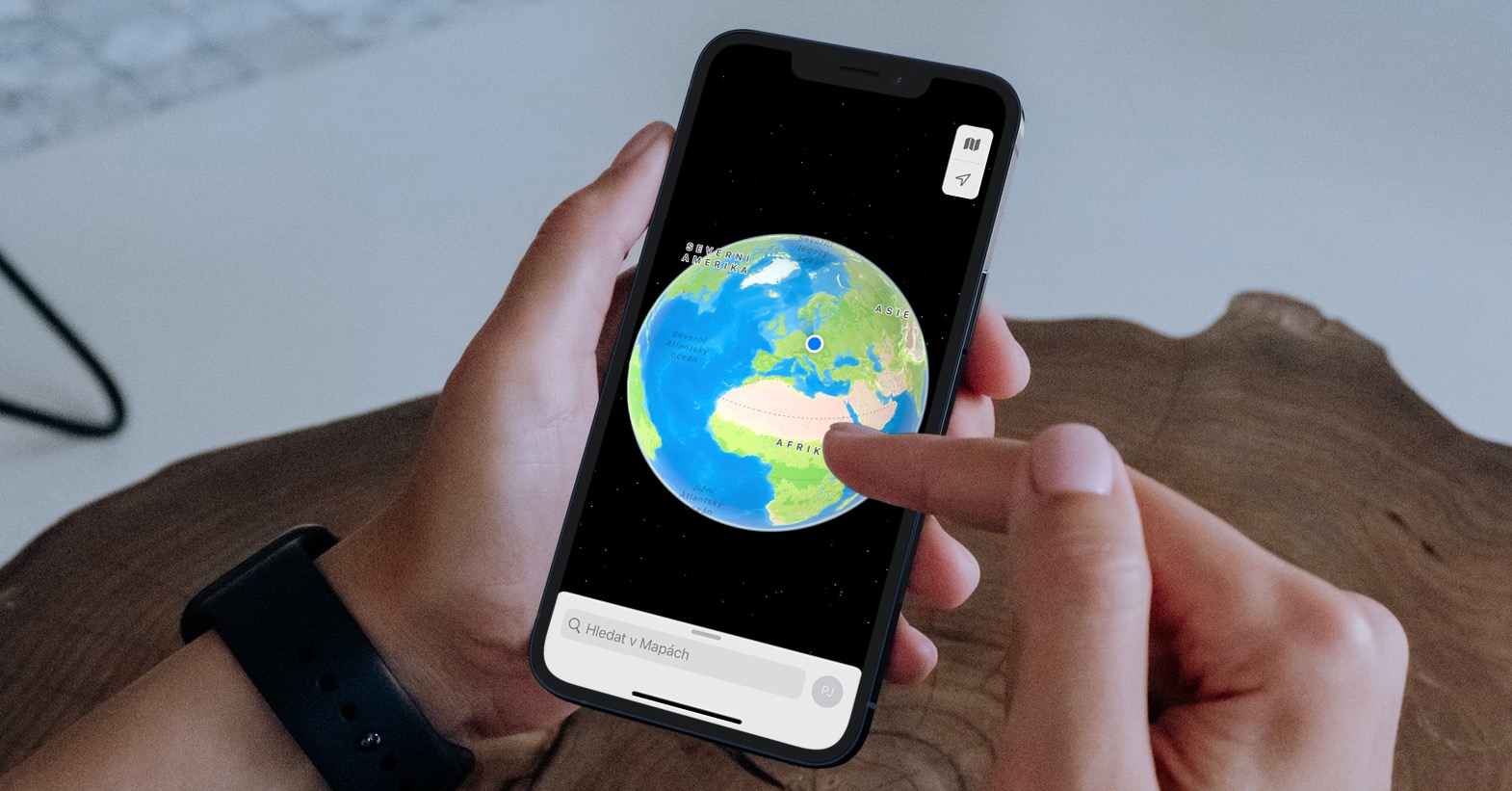
Як выкарыстоўваць Hide My Email на iPhone
Амаль усе ведаюць, што Apple прадставіла новыя версіі сваіх аперацыйных сістэм. Акрамя саміх сістэм, яблычная кампанія таксама прадставіла «новы» сэрвіс iCloud+, які прапануе некалькі функцый бяспекі. У прыватнасці, гэта Private Relay, г.зн. Private Relay, які можа схаваць ваш IP-адрас і інтэрнэт-ідэнтычнасць як такую, разам з функцыяй Hide My Email. Гэтая другая функцыя была прапанавана Apple на працягу доўгага часу, але пакуль толькі для выкарыстання ў праграмах, у якія вы ўваходзіце з дапамогай свайго Apple ID. У iOS 15 Hide My Email дазваляе стварыць спецыяльную паштовую скрыню, якая хавае ваш сапраўдны адрас электроннай пошты, напрыклад:
- Спачатку перайдзіце ў роднае прыкладанне на вашым iPhone Налады.
- Як толькі вы гэта зробіце, у верхняй частцы экрана націсніце свой профіль.
- Затым знайдзіце і націсніце на радок з імем iCloud
- Затым крыху ніжэй знайдзіце опцыю і націсніце на яе Схаваць маю электронную пошту.
- Затым выберыце опцыю ў верхняй частцы экрана + Стварыце новы адрас.
- Затым ён будзе адлюстраваны інтэрфейс са спецыяльнай электроннай поштай, якая выкарыстоўваецца для маскіроўкі.
- Калі па нейкіх прычынах фармулёўка гэтага поля вас не задавальняе, то націсніце на Выкарыстоўвайце іншы адрас.
- Тады стварыце ярлык па адрасе для прызнання і, магчыма, стварэння i познáмку.
- Нарэшце, націсніце ўверсе справа далей, а потым далей Усё зроблена.
Такім чынам, з дапамогай апісанай вышэй працэдуры можна стварыць спецыяльны адрас у раздзеле «Схаваць маю электронную пошту», які можна замаскіраваць пад свой афіцыйны. Вы можаце ўвесці гэты адрас электроннай пошты ў любым месцы ў Інтэрнэце, дзе вы не хочаце ўводзіць свой сапраўдны адрас. Усё, што прыходзіць на гэты маскіруючы адрас электроннай пошты, аўтаматычна перанакіроўваецца на ваш сапраўдны адрас. Дзякуючы гэтаму вам не трэба даваць свой сапраўдны адрас электроннай пошты нікому ў Інтэрнэце і заставацца абароненым. Вядома, у раздзеле «Схаваць электронную пошту» выкарыстоўванымі адрасамі можна кіраваць, выдаляць іх і г.д.





